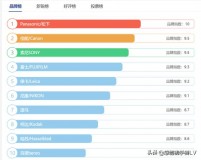解决方法
方法一:安装网络下载的即插即用驱动程序
在安装即插即用驱动程序过程中,搜索不到 USB 设备提示“安装失败”,请按照以下步骤操作:
1.关闭打印机电源,重新启动电脑连接打印机,USB 连接线,开启打印机电源,在“欢迎使用找到新硬件向导”窗口中,选择“否,暂时不”选项,然后点击“取消”按钮,关闭提示窗口。
注 : 如果不出现此提示,可以跳过此步骤,继续往下操作。
2.依次点击“开始”→“打印机和传真”,进入“打印机和传真”窗口。
3.在“打印机和传真”窗口中,依次点击“文件”→“添加打印机”,进入“添加打印机向导”窗口。
住 本文以 HP LaserJet 1020 激光打印机在 Windows XP 操作系统中的操作方法为例,其他型号打印机和操作系统的操作方法可作参考。
4.在“欢迎使用添加打印机向导”窗口中,点击“下一步”按钮。
5.在“本地或网络打印机”窗口中,选择“连接到此计算机的本地打印机”选项,勾除“自动检测并安装即插即用打印机”选项,然后点击“下一步”按钮,在“选择打印机端口”窗口中,从“使用以下端口”下拉列表中选择 USB 端口,然后点击“下一步”按钮。
注 : 如果下拉列表中有多个 USB 端口,一般选择数字最大的 USB 端口。
6.在“找到新的硬件向导”窗口中,点击“从磁盘安装”按钮。
7.在“从磁盘安装”窗口中,点击“浏览”按钮,在“查找文件”窗口中,从“查找范围”下拉列表中选择文件路径,找到“HPLJ1020”信息文件,然后点击“打开”按钮,在“安装打印机软件”窗口中,选择“HP LaserJet 1020”型号,然后点击“下一步”按钮,在“使用现有驱动程序”窗口中,选择“替换现有的驱动程序”选项,然后点击“下一步”按钮。
注 : 如果您的电脑中曾经安装过该型号打印机驱动程序,才会出现此提示。如果不出现此提示,可以跳过此步骤,继续往下操作。